“我想把IP地址设置到海外,具体该怎么操作?” “‘虚拟IP地址’听起来好复杂,是不是需要很高的电脑技术?”
别担心!设置海外虚拟IP地址,这件事听起来很“黑客”,但实际操作起来,远比你想象的要简单得多。它就像给你的电脑或手机,办一张海外的“临时身份证”,让你可以用这个新身份去上网。
今天,这份“保姆级”的超详细图文教程,将一步步教你,如何轻松完成设置。你唯一需要的,就是一个提供“虚拟IP地址”的可靠服务。
第零步【最关键的一步】:获取你的“海外身份”

在进行任何设置之前,你必须先“拥有”一个海外虚拟IP地址。你不能自己编一个,而是需要从专业的服务商那里获取。我们强烈推荐穿云代理IP平台。
- 访问穿云代理IP官网。
- 选择你想要的国家(例如:美国)和套餐。
- 购买后,在后台你会得到一组配置信息(服务器地址、端口、用户名、密码)。这组信息,就是你的“海外身份证”。
第一步:在Windows 10/11上设置
- 点击“开始”菜单,选择“设置”(齿轮图标)。
- 点击“网络和 Internet”,然后选择“代理”。
- 在“手动设置代理”下,打开“使用代理服务器”的开关。
- 将从穿云获取的“服务器地址”填入“地址”栏,将“端口”填入“端口”栏。
- 点击“保存”。现在,你电脑的IP地址就已经设置到海外了!
第二步:在macOS上设置
- 打开“系统偏好设置”,点击“网络”。
- 选择你正在使用的网络(如Wi-Fi),点击右下角的“高级…”。
- 切换到“代理”标签页。
- 在左侧列表中,勾选“网页代理(HTTP)”和“安全网页代理(HTTPS)”。
- 在右侧依次填入从穿云获取的“服务器地址”和“端口”。
- 勾选“代理服务器要求密码”,并在弹出的窗口中,输入你的“用户名”和“密码”。
- 点击“好”,然后点击“应用”。
第三步:在手机(以iPhone为例)Wi-Fi下设置
- 打开“设置” -> “Wi-Fi”。
- 点击你已连接Wi-Fi右边的“i”图标。
- 滑到最底部,点击“配置代理” -> 选择“手动”。
- 依次填入“服务器”、“端口”、“用户名”和“密码”。
- 点击“存储”。
为什么一个好的服务商是成功的一半?
因为像穿云代理IP这样的专业平台,为高质量海外动态IP使用者量身打造,它提供的IP地址信息清晰、准确,IP本身稳定、安全、快速,能确保你的设置一次成功,并获得流畅的上网体验。
结语:设置海外虚拟IP,本就如此简单
掌握了以上方法,你就可以随时随地,为你的设备“更换国籍”,自由地探索全球互联网了。
🚀 立即从穿云代理IP获取你的“海外身份证”,跟着本教程,亲自体验一下这三分钟“出海”的乐趣吧!